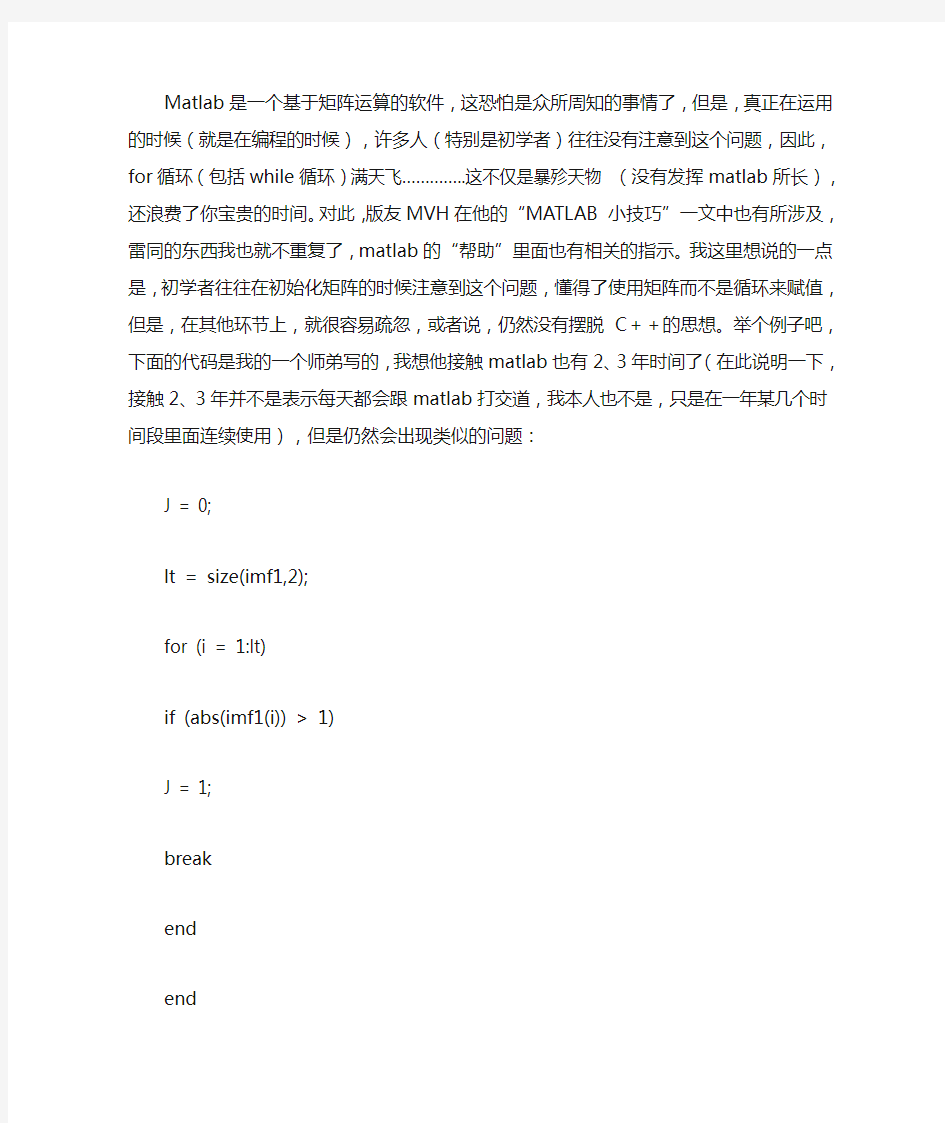
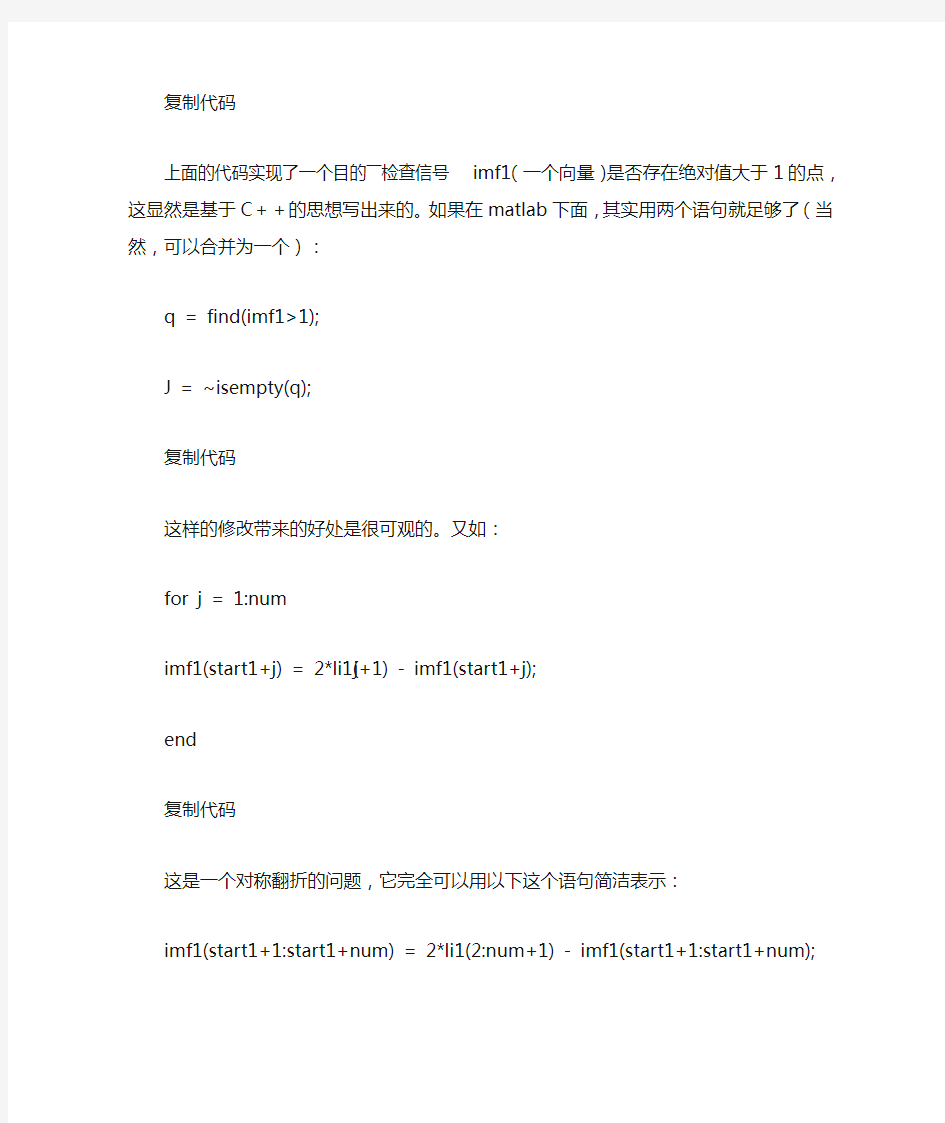
Matlab是一个基于矩阵运算的软件,这恐怕是众所周知的事情了,但是,真正在运用的时候(就是在编程的时候),许多人(特别是初学者)往往没有注意到这个问题,因此,for循环(包括while循环)满天飞…………..这不仅是暴殄天物(没有发挥matlab所长),还浪费了你宝贵的时间。对此,版友MVH在他的“MATLAB 小技巧”一文中也有所涉及,雷同的东西我也就不重复了,matlab的“帮助”里面也有相关的指示。我这里想说的一点是,初学者往往在初始化矩阵的时候注意到这个问题,懂得了使用矩阵而不是循环来赋值,但是,在其他环节上,就很容易疏忽,或者说,仍然没有摆脱C++的思想。举个例子吧,下面的代码是我的一个师弟写的,我想他接触matlab也有2、3年时间了(在此说明一下,接触2、3年并不是表示每天都会跟matlab 打交道,我本人也不是,只是在一年某几个时间段里面连续使用),但是仍然会出现类似的问题:
J = 0;
lt = size(imf1,2);
for (i = 1:lt)
if (abs(imf1(i)) > 1)
J = 1;
break
end
end
复制代码
上面的代码实现了一个目的――检查信号imf1(一个向量)是否存在绝对值大于1的点,这显然是基于C++的思想写出来的。
如果在matlab下面,其实用两个语句就足够了(当然,可以合并为一个):
q = find(imf1>1);
J = ~isempty(q);
复制代码
这样的修改带来的好处是很可观的。又如:
for j = 1:num
imf1(start1+j) = 2*li1(j+1) - imf1(start1+j);
end
复制代码
这是一个对称翻折的问题,它完全可以用以下这个语句简洁表示:
imf1(start1+1:start1+num) = 2*li1(2:num+1) -
imf1(start1+1:start1+num);
复制代码
因此,如果是新手,可以先用循环(基于C++的思想)来编写代码,然后看看能否用matlab的语言(基于矩阵的思想)来改进。当然,这样做的前提是你对matlab提供的一些函数比较熟悉才行,这些函数在matlab的“帮助”那里搜索“Functions Used in Vectorizing”就可以找到一些,其他的也可以找相关的书籍(没找到?不可能,电子版总可以下载到的)!
对提高matlab编程能力的方法,我想主要有以下三个:
1. 查help
2. 多上上论坛,搜索帖子、发帖子问人
3. 阅读别人、特别是牛人的程序
当然了,正如所有的程序语言一样,“3分课本7分上机”,一定要动手才行,不能光看。多想、多思考、多尝试,才是正路。
复制代码
最后,整理一下常用的快捷键(用【】表示)或命令:
1. 在命令窗口(Command Window)中:
1) 【上、下键】――切换到之前、之后的命令,可以重复按多次来达到你想要的命令
2) clc――清除命令窗口显示的语句,此命令并不清空当前工作区的变量,仅仅是把屏幕上显示出来的语句清除掉
3) clear――这个才是清空当前工作区的变量命令,常用语句clear all来完成
4) 【Tab】键――(转自版友心灯)在matlab@https://www.doczj.com/doc/8911209700.html,看到的:在command窗口,输入一个命令的前几个字符,然后按tab键,会弹出前面含这几个字符的所有命令,找到你要的命令,回车,就可以自动完成。目前讨论结果是:matlab6.5版本中,如果候选命令超过100个,则不显示。而在matlab7以后版本中,则没有这个限制,均可正常提示
5) 【Ctrl+C】(或【Ctrl+Break】)――(转自版友yangjin_ren)在matlab程序运行过程中,可能由于程序编写的失误,导致程序不停的运行,在命令窗口输入“Ctrl+C”可以将运行的程序停下来,而不需要将整个Matlab程序关掉。不过进行此操作的前提是能够激活切换到命令窗口才行,呵呵。
复制代码
2. 在编辑器(Editor)中:
1) 【Tab】(或【Ctrl+]】)――增加缩进(对多行有效)
2) 【Ctrl+[】--减少缩进(对多行有效)
3) 【Ctrl+I】--自动缩进(即自动排版,对多行有效)
4) 【Ctrl+R】――注释(对多行有效)
5) 【Ctrl+T】――去掉注释(对多行有效)
6) 【Ctrl+B】――括号配对检查(对版本6.5有效,但版本7.0无效,不知道是取消了还是换了另外的快捷键,请大牛们指点,其他版本没有测试过)
7) 【F12】――设置或取消断点
8) 【F5】――运行程序
复制代码
其余的例如在Debug状态下的快捷键就不多说了,自己看菜单Debug吧!
累了,有时间再写吧。希望大家多交流~~~~~~
Coming: (以下东西都是一年前做的了,不知道能否记起,呵呵)1) 关于神经网络的――调用matlab的nntool命令后的使用问题(我做的时候没有看过其他书籍或资料,是自己闭门造车的结果,如果写之前发现其他书籍有相关介绍的话就不写了)
2) 关于外部接口的――matlab与C++Builder的接口,想详细介绍如何利用matcom 4.5在C++Builder中调用matlab的代码以及matcom的一些技巧。由于我不是搞项目开发的(搞科研、搞
课题的),所以对VC不熟悉,大学的时候学过一点,不过我想对于搞科研来说C++Builder就足够了,免去很多麻烦,Builder 在界面设计和数据库连接上面(我只接触过这两方面)还是做得不错的。同样,如果发现其他书籍上有类似的东西就不写了
3) GUI方面也写写吧,只是一点点心得或者体会,呵呵,这个相对简单些,篇幅相对要少些。
复制代码
实验序号 1 Matlab基本语法 一、实验目的 通过本实验,使学生初步了解Matlab的基本语法规则,学习并进一步掌握Matlab矩阵运算和数组运算的基本规则,以及基本绘图方法。 二、实验器材 PC电脑一台 MATLAB软件 三、实验内容与基本要求 a) 通过MATLAB语言,给矩阵赋值:显示一行数组,显示一列数组。 b) 基本基本矩阵的显示方式:ones,zeros,eye。 c) 在同一张图上绘出:y=3sin(x+pi/3),y=cos(3x+pi/6),并用不同的线型和点型区分。 d) 基本二维与三维绘图命令的训练。 四、实验报告要求 要求给出编程思路及程序清单,并呈现出最终结果 1)显示一行: a=[1 2 3 3 4 5 6] 回车结果: a = 1 2 3 3 4 5 6 显示一列; a=[1 ,2 ,3 ,4 ,5] 回车显示: a= 1 2 3 4 5
2)输入ones(2,5): 输出结果: ans= 1 1 1 1 1 1 1 1 1 1 输入zeros(2,3): 输出结果: ans= 00 0 00 0 输入eye(4,4): 输出结果: ans= 10 0 0 0 1 0 0 00 1 0 00 0 1 3)在matlab中输入: x=0:0.01:10; y=3*sin(x+pi/3); plot(x,y,’:r’) hold on y=cos(3*x+pi/6) plot(x,y,’b’) 得到图形:
4) 输入程序: y=5*(rand(1,10)-.5); plot(y) title('my first plot') xlabel('x'); ylabel('y'); grid on 得到二维图形: 012345678910 -3-2 -1 1 2 3
matlab常用操作备忘(1)2007-11-30 22:01:06 分类: 北京理工大学 20981 陈罡 帮助朋友做几个数据的卷积的仿真,一用才知道,呵呵,发现对不住偶的导师了。。。好多matlab的关键字和指令都忘记了。特意收集回顾一下: (1)管理命令和函数 addpath :添加目录到MATLAB搜索路径 doc :在Web浏览器上现实HTML文档 help :显示Matlab命令和M文件的在线帮助 helpwin helpdesk :help 兄弟几个 lookfor :在基于Matlab搜索路径的所有M文件中搜索关键字 partialpath:部分路径名 8*) path :所有关于路径名的处理 pathtool :一个不错的窗口路径处理界面 rmpath :删除搜索路径中指定目录 type :显示指定文件的内容 ver :版本信息 version :版本号 web :打开web页 what :列出当前目录吓所有的M文件 Mat文件和 Mex文件 whatsnew :显示readme文件 which :显示文件位置 (2)管理变量和工作区 clear :从内存中删除所有变量,clear x y z是删除某个变量 disp :显示文本或数组内容 length :数组长度(最长维数) load :重新载入变量(从磁盘上) mlock :锁定文件,防止文件被错误删除 munlock :解锁文件 openvar :在数组编辑器中打开变量 pack :整理内存空间 save :保存变量到文件 8*) size :数组维数
who whos :列出内存变量 workspace :显示工作空间窗口 (3)管理命令控制窗口(command窗口) clc :清空命令窗口 echo :禁止或允许显示执行过程 format :设置输出显示格式 home :光标移动到命令窗口左上角 more :设置命令窗口页输出格式 (4)文件和工作环境 cd :改变工作目录 copyfile :复制文件 delete :删除文件和图形对象 diary :把命令窗口的人机交互保存到文件 dir :显示目录 edit :编辑文本文件 fileparts :返回文件的各个部分 fullfile :使用指定部分建立文件全名 inmem :返回内存(伪代码区)的matlab函数名 ls :在unix系统中列出目录(win中亦可) matlabroot :根目录 mkdir :新建目录 open :打开文件 pwd :显示当前目录 tempdir :返回系统临时目录的名字 tempname :随机给出一个临时字符串(可用作文件名) ! :直接调用操作系统command命令 (5)启动和推出matlab matlabrc :Matlab的启动M文件 exit quit :退出Matlab startup :运行matlab启动文件 (6)程序设计 builtin :从可重载方法中调用内置函数 eval :执行包含可执行表达式的字符串
Matlab常用计算命令(部分) by sunny_疑似天人 1.多项式运算: poly2sym函数,将给定的多项式系数向量转化为符号表达式,以降幂排序。 poly函数,得到矩阵的特征多项式(首项系数为1)的系数向量,然后也可以用poly2sym函数转化为多项式的符号表达式。 roots函数,得到方程的根,调用形式为roots(a),其中a 为多项式的系数;也可以直接调用roots([1 2 1])。 compan函数与eig函数,通过compan函数建立多项式的伴随矩阵再通过eig函数求伴随矩阵特征值以得到多项式的所有根。效果与roots函数相同;同时这两个函数也可单独使用: compan函数,建立多项式的伴随矩阵,如:a=[1 2 3 ];compan(a) ans = -2 -3 1 0 eig函数,求矩阵的特征值。 conv函数,求多项式的乘积,如:pd=conv(p,d),其中p和d均为多项式系数向量,得到的同样也是多项式的系数向量。 deconv函数,求多项式的除法。 polyder函数,求多项式的微分。即求一阶导数,如果要求多项式的高阶微分,可以通过循环实现。
polyfit 函数,对数据拟合得到多项式,这个多项式即可大致代表数据变化规律。例如: x=0:pi/20:pi/2; y=sin(x); p=polyfit(x,y,5) x1=0:pi/30:pi*2; y1=sin(x1); y2=polyval(p,x1); plot(x1,y1,'b-',x1,y2,'r*') legend('原曲线','拟合曲线') axis([0 7 -1.2 4]) p = 0.0057 0.0060 -0.1721 0.0021 0.9997 0.0000 1 2 3 4 5 6 7 -1-0.500.511.522.533.54 原曲线拟合曲线 2.向量及其运算 x=linspace(a,b,n),生成一个向量x ,其中a ,b 分别是生成矢量的第一个和最后一个元素,n 是采样总点数。当n 缺省时默认生成100维的向量。
MATLAB工具箱介绍 软件Matlab由美国MathWorks, Inc.公司出品,它的前身是C1eveMoler教授(现为美国工程院院士,Mathworks公司首席科学家)为著名的数学软件包LINPACK和EISPACK所写的一个接口程序。经过近20年的发展,目前Matlab已经发展成一个系列产品,包括它的内核及多个可供选择的工具箱。Matlab的工具箱数目不断增加,功能不断改善,这里简要介绍其中的几个。MATLAB 的M文件、工具箱索引和网上资源,可以从https://www.doczj.com/doc/8911209700.html,处查找。 (1)通讯工具箱 (Communication ToolboX) ★提供100多个函数及150多个SIMULINK模块,用于系统的仿真和分析 ★可由结构图直接生成可应用的C语言源代码 (2)控制系统工具箱 (Control System Too1box) ★连续系统设计和离散系统设计 ★状态空间和传递函数 ★模型转换 ★频域响应:Bode图、Nyquist图、Nichols图 ★时域响应:冲击响应、阶跃响应、斜波响应等 ★根轨迹、极点配置、LQG (3)金融工具箱 (Financial Loo1boX) ★成本、利润分析,市场灵敏度分析 ★业务量分析及优化 ★偏差分析 ★资金流量估算 ★财务报表
(4)频率域系统辨识工具箱 (Frequency Domain System Identification Toolbox) ★辨识具有未知延迟的连续和离散系统 ★计算幅值/相位、零点/极点的置信区间 ★设计周期激励信号、最小峰值、最优能量谱等 (5)模糊逻辑工具箱 (Fuzzy Logic Too1box) ★友好的交互设计界面 ★自适应神经—模糊学习、聚类以及Sugeno推理 ★支持SIMULINK动态仿真 ★可生成C语言源代码用于实时应用 (6)高阶谱分析工具箱 (Higher—Order Spectral Analysis Toolbox) ★高阶谱估计 ★信号中非线性特征的检测和刻划 ★延时估计 ★幅值和相位重构 ★阵列信号处理 ★谐波重构 (7)图像处理工具箱 (Image Processing Toolbox) ★二维滤波器设计和滤波 ★图像恢复增强 ★色彩、集合及形态操作
实验一 MATLAB基础知识 一、实验目的 1.熟练掌握Matlab的启动与退出; 2. 熟悉Matalb的命令窗口,常用命令和帮助系统; 3. 熟悉Matalb的数据类型; 4. 熟悉Matlab的基本矩阵操作,运算符和字符串处理 二、实验设备 1.方正电脑 2.MATLAB软件 三、实验内容 1. 已知矩阵 A=[3 4 -1 1 -9 10;6 5 0 7 4 -16;1 -4 7 -1 6 -8;2 -4 5 -6 12 -8;-3 6 -7 8 -1 1;8 -4 9 1 3 0] 写出完成下列操作的命令: (1) 将矩阵A的第2-5行中第1,3,5列元素赋给矩阵B; (2) 删除矩阵A的第7号元素; (3) 将矩阵A的每个元素加上30; (4) 求矩阵A的大小和维数; (5) 将矩阵A的右下角3*2矩阵构成矩阵C; (6) 输出[-5,5]范围内的所有元素; 程序: A=[3 4 -1 1 -9 10;6 5 0 7 4 -16;1 -4 7 -1 6 -8;2 -4 5 -6 12 -8;-3 6 -7 8 -1 1;8 -4 9 1 3 0] %(1) B=A(2:5,[1 3 5]) %(2) A2=A; A2(7)=[] %(3) A3=A+30 %(4) length(A) size(A) %(5) C=A(end-2:end,end-1:end) %(6) A6=A.*(A>=-5 & A<=5) 结果: A =
3 4 -1 1 -9 10 6 5 0 7 4 -16 1 -4 7 -1 6 -8 2 -4 5 -6 12 -8 -3 6 -7 8 -1 1 8 -4 9 1 3 0 B = 6 0 4 1 7 6 2 5 12 -3 -7 -1 A2 = Columns 1 through 7 3 6 1 2 -3 8 5 Columns 8 through 14 -4 -4 6 -4 -1 0 7 Columns 15 through 21 5 -7 9 1 7 -1 - 6 Columns 22 through 28 8 1 -9 4 6 12 -1 Columns 29 through 35 3 10 -16 -8 -8 1 0 A3 = 33 34 29 31 21 40 36 35 30 37 34 14
第二章基本语法 2.1 MATLAB的矩阵、变量与表达式 在MATLAB系统中,只管理着一种对象---矩阵(包括复数矩阵),任何数量在MATLAB 中是作为1x1的矩阵来处理的。 一、矩阵的创建: 1. 在MATLAB中创建矩阵的原则: (1) 矩阵元素必须写在“[]”内; (2) 矩阵的同一行之间用空格或“,”分隔; (3) 矩阵的行与行之间用分号或回车符分隔; (4) 矩阵的尺寸不必预先定义; (5) 矩阵元素可以是数值、变量、表达式或函数。 2. 创建矩阵的四种方法。 (1) 在命令窗口直接输入: 如输入:A=[1,2,3;4,5,6;7,8,9] 则显示:A= 1 2 3 4 5 6 7 8 9 也可用空格代替逗号,用回车代替分号: 如上例:A=[1 2 3 4 5 6 7 8 9] 则显示:A= 1 2 3 4 5 6 7 8 9 (2) 由M文件创建矩阵: 有时编程需要用M文件创建矩阵。或者当矩阵尺寸较大时,可以按矩阵的输入方式编辑一个M 文件(可用循环程序来做),在命令窗口直接执行该文件,即可将矩阵调入工作空间。 (3) 由函数创建矩阵: 对于一些特殊的矩阵,可以利用MATLAB的内部函数或用户自定义函数创建矩阵。 如diag()函数可生成对角阵。ones(m,n) ; zeros(m,n) (4) 通过数据文件创建矩阵: save 文件名(其中,文件名是*.mat文件) load 文件名例:工作目录下有temp.mat文件,可以执行load temp
3. 复数矩阵表示 (1) 复数表示 复数的虚根单位用i,j表示,即:z=3+4i或z=3+4j. 例如输入z=3+4i 输入z=3+4j 得到:得到: z = z = 3.0000 + 4.0000i 3.0000 + 4.0000i (2) 复数矩阵 A=[1 2;3 4]+i*[5 6;7 8] 或者A=[1+5i 2+6i;3+7i 4+8i],都得到: A = 1.0000 + 5.0000i 2.0000 + 6.0000i 3.0000 + 7.0000i 4.0000 + 8.0000i 二、MATLAB的变量和表达式 1.变量名命名规则 ?可以是字母、数字或下划线,但第一个字符必须是字母。 ?长度<=31 ?分辨大小写的,M和m是两个变量。 ?无须对变量的类型进行说明,当需要使用一个新变量时,只须直接对其赋值即可。 2.表达式则是由运算符、函数调用、变量名以及特殊字符组成的式子。 3.MATLAB中基本的赋值语句为: (1) 形式一:变量名=表达式 将表达式的结果赋给变量名(表达式的运算结果都是一个矩阵)。 (2) 形式二:表达式 计算表达式的值,将其值赋给MATLAB的永久变量ans。 上面两种形式,当表达式由分号“;”结束时,变量结果不显示。当表达式由逗号“,”或换行号结束,则将结果显示出来。 注: 1)MATLAB中有几个变量不能被clear清除,称永久变量。(其他变量名最好不要与此同)。即ans:当不指明某一语句的计算结果赋给哪个变量时,系统自动将该计算结果赋给ans; eps:计算机能产生的绝对值最小的浮点数;
MATLAB常用指令 1.常用命令-->管理命令和函数 addpath 添加目录到MATLAB搜索路径 doc 在Web浏览器上现实HTML文档 help 显示Matlab命令和M文件的在线帮助 helpwin helpdesk help lookfor 在基于Matlab搜索路径的所有M文件中搜索关键字partialpath 部分路径名 path 所有关于路径名的处理 pathtool 一个不错的窗口路径处理界面 rmpath 删除搜索路径中指定目录 type 显示指定文件的内容 ver 版本信息 version 版本号 web 打开web页 what 列出当前目录吓所有的M文件Mat文件和Mex文件whatsnew 显示readme文件 which 显示文件位置 (返回) 2.常用命令-->管理变量和工作区(输入输出、内存管理等) clear 从内存中删除 disp 显示文本或数组内容 length 数组长度(最长维数) load 重新载入变量(从磁盘上) mlock 锁定文件,防止文件被错误删除 munlock 解锁文件 openvar 在数组编辑器中打开变量 pack 整理内存空间 save 保存变量到文件8*) size 数组维数 who 列出内存变量 whos 列出内存变量,同时显示变量维数 workspace 显示工作空间窗口 (返回) 3.常用命令-->管理命令控制窗口(command窗口) clc 清空命令窗口 echo 禁止或允许显示执行过程 format 设置输出显示格式 home 光标移动到命令窗口左上角 more 设置命令窗口页输出格式 (返回)
Toolbox工具箱 序号工具箱备注 一、数学、统计与优化 1 Symbolic Math Toolbox 符号数学工具箱 Symbolic Math Toolbox?提供用于求解和推演符号运算表达式以及执行可变精度算术的函数。您可以通过分析执行微分、积分、化简、转换以及方程求解。另外,还可以利用符号运算表达式为MATLAB?、Simulink?和Simscape?生成代码。 Symbolic Math Toolbox 包含MuPAD?语言,并已针对符号运算表达式的处理和执行进行优化。该工具箱备有MuPAD 函数库,其中包括普通数学领域的微积分和线性代数,以及专业领域的数论和组合论。此外,还可以使用MuPAD 语言编写自定义的符号函数和符号库。MuPAD 记事本支持使用嵌入式文本、图形和数学排版格式来记录符号运算推导。您可以采用HTML 或PDF 的格式分享带注释的推导。 2 Partial Differential Euqation Toolbox 偏微分方程工具箱 偏微分方程工具箱?提供了用于在2D,3D求解偏微分方程(PDE)以及一次使用有限元分析。它可以让你指定和网格二维和三维几何形状和制定边界条件和公式。你能解决静态,时域,频域和特征值问题在几何领域。功能进行后处理和绘图效果使您能够直观地探索解决方案。 你可以用偏微分方程工具箱,以解决从标准问题,如扩散,传热学,结构力学,静电,静磁学,和AC电源电磁学,以及自定义,偏微分方程的耦合系统偏微分方程。 3 Statistics Toolbox 统计学工具箱
4 Curve Fitting Toolbox 曲线拟合工具箱 Curve Fitting Toolbox?提供了用于拟合曲线和曲面数据的应用程序和函数。使用该工具箱可以执行探索性数据分析,预处理和后处理数据,比较候选模型,删除偏值。您可以使用随带的线性和非线性模型库进行回归分析,也可以指定您自行定义的方程式。该库提供了优化的解算参数和起始条件,以提高拟合质量。该工具箱还提供非参数建模方法,比如样条、插值和平滑。 在创建一个拟合之后,您可以运用多种后处理方法进行绘图、插值和外推,估计置信区间,计算积分和导数。 5 Optimization Toolbox 优化工具箱 Optimization Toolbox?提供了寻找最小化或最大化目标并同时满足限制条件的函数。工具箱中包括了线性规划、混合整型线性规划、二次规划、非线性优化、非线性最小二乘的求解器。您可以使用这些求解器寻找连续与离散优化问题的解决方案、执行折衷分析、以及将优化的方法结合到其算法和应用程序中。 6 Global Optimization Toolbox 全局优化工具箱 Global Optimization Toolbox 所提供的方法可为包含多个极大值或极小值的问题搜索全局解。它包含全局搜索、多初始点、模式搜索、遗传算法和模拟退火求解器。对于目标
实验二 MATLAB基本语法(1) (变量及其赋值,运算符与数学表达式) 1、实验目的 1)掌握MATLAB的变量及其赋值方法; 2)掌握MATLAB的运算符与数学表达式的基本用法; 2、实验内容 2.1 矩阵及其元素的赋值 2.1.1 变量(即矩阵,下同)的赋值 x1=[1 2 3 4] % 空格作为元素间分隔符 x2=[5,6,7,8] % 逗号作为元素间分隔符 x3=[1,2;3,4;5,6] % 分号作为矩阵行分界符 x4=[2*3,4-5,3^2] % 表达式为矩阵元素赋值 2.1.2 变量名 A=[1,2,3,4,5] a=[1 2 3 4 5] B=a+A % a和A不是同一个变量 2.1.3 元素的标注 w=[1 2 3 4;4 5 6 7;7 8 9 10] w(2,3) % 查看第2行、第3列的结果,注意下标从1开始 2.1.4 矩阵的扩充 w(5,6)=1.2345 % 为原矩阵不存在的元素赋值,矩阵扩充到能容纳该元素
2.1.5 整行(列)赋值 w(4,:)=[1,2,3,4,5,6] % (4,:)表示第4行的所有元素 w(:,6)=[5;6;7;8;9] % (:,6)表示第6列的所有元素 2.1.6 整行清除: w([4,5],:)= [] % 第4,5行变为空矩阵 2.1.7 矩阵的拼接 X1=[1,1,1; 2,2,2];X2=[3,3; 4,4];X3=[5;5];X4=[6,6,6,6; 7,7,7,7] XX=[X1,X2;X3,X4] % 矩阵拼接。注意按行对齐进行拼接 2.1.8 抽取部分 X =[1,2,3,4,5;6,7,8,9,0;3,3,3,3,3;4,4,4,4,4;5,5,5,5,5] Y1=X([1,2,5],[2,4]) Y2=X([2,4],[1,2,3]) 2.1.9 等间隔赋值 ii=0:1:10 % 格式为初值:步长:终值 2.1.10 特殊矩阵和数组 a=eye(3,4) % 单位矩阵 b=eye(size(a)) % 单位矩阵 c=size(a) % 测矩阵的大小 d=zeros(3) % 零矩阵 e=zeros(2,4) % 零矩阵 f=ones(4) % 全1矩阵 h=ones(3,4) % 全1矩阵 C=rand(3) % 均匀分布随机矩阵 C=rand(3,5) % 均匀分布随机矩阵 D=randn(3) % 正态分布随机矩阵(均值=0,方差=1) D=randn(3,6) % 正态分布随机矩阵(均值=0,方差=1)
1.示波器图像导出处理1)仿真用示波器查看2)matlab命令框中输入:shh = get(0,'ShowHiddenHandles'); set(0,'ShowHiddenHandles','On') set(gcf,'menubar','figure') set(gcf,'CloseRequestFcn','closereq') set(gcf,'DefaultLineClipping','Off') set(0,'ShowHiddenHandles',shh) 图片的菜单就出来了。。。3)在edit菜单中编辑波形4)edit-copy figure复制波形到word文档。 2.在matlab命令窗口里,在语句行尾加上三个英文句号表示续行;运算符=、+、-前后的空格不影响计算结果;在输入命令后以分号结束,则不会显示命令执行结果,但可使程序运行速度大大提高,这对大量输出数据的成句特别有用;可用Ctrl+c键来终止正在运行的程序。 3.启动matlab默认窗口设置Desktop Layout—>Default,则四个小窗口则按系统默认的布局显示。Save Layout保存布局显示 4.运行matlab语句或程序时有三种方式:1)在已安装的Notebook 的Word窗口的英语输入状态下,输入matlab语句或程序,用鼠标左键将其选中,然后点击Notebook——>Evaluate Cell,即为程序的Notebook执行方式。计算的数据与绘图都保留在word环境里。 2)在matlab命令窗口中直接输入指令或语句并按回车键运行。3)程序文件执行方式:在“Untitled”模型文件窗口中输入程序并以某文件名存盘,然后在matlab命令窗口中输入改文件名,按回车执行该程序。计算的数据保存在matlab的命令窗口中,如有绘图,则另弹出figure画面。常用
matlab命令 一、常用对象操作:除了一般windows窗口的常用功能键外。 1、!dir 可以查看当前工作目录的文件。 !dir& 可以在dos状态下查看。 2、who 可以查看当前工作空间变量名,whos 可以查看变量名细节。 3、功能键: 功能键快捷键说明 方向上键 Ctrl+P 返回前一行输入 方向下键 Ctrl+N 返回下一行输入 方向左键 Ctrl+B 光标向后移一个字符 方向右键 Ctrl+F 光标向前移一个字符 Ctrl+方向右键 Ctrl+R 光标向右移一个字符 Ctrl+方向左键 Ctrl+L 光标向左移一个字符 home Ctrl+A 光标移到行首 End Ctrl+E 光标移到行尾 Esc Ctrl+U 清除一行 Del Ctrl+D 清除光标所在的字符 Backspace Ctrl+H 删除光标前一个字符 Ctrl+K 删除到行尾 Ctrl+C 中断正在执行的命令 4、clc可以命令窗口显示的内容,但并不清除工作空间。 二、函数及运算 1、运算符: +:加,-:减, *:乘, /:除,\:左除 ^:幂,‘:复数的共轭转置,():制定运算顺序。 2、常用函数表: sin( ) 正弦(变量为弧度) Cot( ) 余切(变量为弧度) sind( ) 正弦(变量为度数) Cotd( ) 余切(变量为度数) asin( ) 反正弦(返回弧度) acot( ) 反余切(返回弧度) Asind( ) 反正弦(返回度数) acotd( ) 反余切(返回度数) cos( ) 余弦(变量为弧度) exp( ) 指数 cosd( ) 余弦(变量为度数) log( ) 对数 acos( ) 余正弦(返回弧度) log10( ) 以10为底对数 acosd( ) 余正弦(返回度数) sqrt( ) 开方
MATLAB有三十多个工具箱大致可分为两类:功能型工具箱和领域型工具箱. 功能型工具箱主要用来扩充MATLAB的符号计算功能、图形建模仿真功能、文字处理功能以及与硬件实时交互功能,能用于多种学科。而领域型工具箱是专业性很强的。如控制系统工具箱(Control System Toolbox)、信号处理工具箱(Signal Processing Toolbox)、财政金融工具箱(Financial Toolbox)等。 下面,将MATLAB工具箱内所包含的主要内容做简要介绍: 1)通讯工具箱(Communication Toolbox)。 令提供100多个函数和150多个SIMULINK模块用于通讯系统的仿真和分析 ——信号编码 ——调制解调 ——滤波器和均衡器设计 ——通道模型 ——同步 可由结构图直接生成可应用的C语言源代码。 2)控制系统工具箱(Control System Toolbox)。 鲁连续系统设计和离散系统设计 * 状态空间和传递函数 * 模型转换 * 频域响应:Bode图、Nyquist图、Nichols图 * 时域响应:冲击响应、阶跃响应、斜波响应等 * 根轨迹、极点配置、LQG 3)财政金融工具箱(FinancialTooLbox)。 * 成本、利润分析,市场灵敏度分析 * 业务量分析及优化 * 偏差分析 * 资金流量估算 * 财务报表 4)频率域系统辨识工具箱(Frequency Domain System ldentification Toolbox * 辨识具有未知延迟的连续和离散系统 * 计算幅值/相位、零点/极点的置信区间 * 设计周期激励信号、最小峰值、最优能量诺等 5)模糊逻辑工具箱(Fuzzy Logic Toolbox)。 * 友好的交互设计界面 * 自适应神经—模糊学习、聚类以及Sugeno推理 * 支持SIMULINK动态仿真 * 可生成C语言源代码用于实时应用
1、运算符: +:加,-:减, *:乘, /:除, \:左除 ^:幂,‘:复数的共轭转置,():制定运算顺序。 2、常用函数表: sin( ) 正弦(变量为弧度) Cot( ) 余切(变量为弧度) sind( ) 正弦(变量为度数) Cotd( ) 余切(变量为度数) asin( ) 反正弦(返回弧度) acot( ) 反余切(返回弧度) Asind( ) 反正弦(返回度数) acotd( ) 反余切(返回度数) cos( ) 余弦(变量为弧度) exp( ) 指数 cosd( ) 余弦(变量为度数) log( ) 对数 acos( ) 余正弦(返回弧度) log10( ) 以10为底对数 acosd( ) 余正弦(返回度数) sqrt( ) 开方 tan( ) 正切(变量为弧度) realsqrt( ) 返回非负根 tand( ) 正切(变量为度数)
abs( ) 取绝对值 atan( ) 反正切(返回弧度) angle( ) 返回复数的相位角 atand( ) 反正切(返回度数) mod(x,y) 返回x/y的余数 sum( ) 向量元素求和 3、其余函数可以用help elfun和help specfun命令获得。 4、常用常数的值: pi 3.1415926……. realmin 最小浮点数,2^-1022 i 虚数单位 realmax 最大浮点数,(2-eps)2^1022 j 虚数单位 Inf 无限值 eps 浮点相对经度=2^-52 NaN 空值 1、!dir 可以查看当前工作目录的文件。 !dir& 可以在dos状态下查看。 2、who 可以查看当前工作空间变量名, whos 可以查看变量名细节。 3、功能键: 功能键快捷键说明 方向上键 Ctrl+P 返回前一行输入 方向下键 Ctrl+N 返回下一行输入 方向左键 Ctrl+B 光标向后移一个字符
Matlab控制工具箱的应用 ——基于Matlab R2010a(7.10.0) 1.线性时不变系统浏览器LTI Viewer 在Matlab的command Window中,建立LTI对象,之后使用LTI Viewer可以绘制LTI对象的单位阶跃响应曲线(Step)、单位脉冲响应曲线(Impulse)、波特图(Bode)、零输入响应(Initial Condition)、波特图幅值图(Bode Magnitude)、奈奎斯特图(Nyquist)、尼科尔斯图(Nichols)、奇异值分析(Singular Value)以及零极点图(Pole/Zero)等。 注意:必须是线性时不变系统,对非线性系统需进行线性近似; LTI对象有三种:tf对象(传递函数模型)、zpk对象(零极点模型)、ss对象(状态空间模型),命令如下: 连续系统离散系统 传递函数模型Sys=tf(num,den) Sys=tf(num,den,TS) 零极点模型Sys=zpk(z,p,k) Sys=zpk(z,p,k,TS) 状态空间模型Sys=ss(A,B,C,D) Sys=ss(A,B,C,D,TS) 1)在Matlab的command Window中输入“ltiview”,弹出LTI Viewer界面如下:
2)在Matlab的command Window中输入LTI对象模型; 3)在LTI对话框中,将在workspace中的LTI对象模型导入: 4)之后进行分析,点击鼠标右键,可选择生成的各种曲线:
每种曲线,可快速获得系统响应信息: 5)设置: 通过File→Toolbox Preferences或Edit→Viewer Preferences可进行LTI Viewer图形窗口的设置; 在系统响应曲线绘制窗口中单击鼠标右键,选择弹出菜单中的Propertise可针对某一曲线进行设置; 通过Eidt→Plot Configurations可改变曲线绘制布局; 6)非线性系统的线性近似: 利用Simulink系统模型窗口中的菜单命令Tools→Control Design→Linear Analysis,可对非线性系统进行线性分析。在利用Simulink对系统进行线性分析时,会同时调出LTI Viewer。
第二章 Matlab 基本语法(一般性操作) §1矩阵和数组的操作Ⅰ——创建 保存 调用 概述:矩阵是线性代数的基本运算单元,通常矩阵是含有M 行和N 列数值的矩形结构。其元素可以是实数或复数,因而可将矩阵分为实数矩阵和复数矩阵。 MATLAB 支持线性代数所定义的全部矩阵运算。软件的优势在于快捷和轻松的处理整个矩阵。通过一定的转化方法,可以将一般的数学运算转化成相应矩阵运算来处理。 在MATLAB 中把数据分为标量、矢量、矩阵和列阵。列阵指多维数组,是一大概念,在列阵中,一维数组是矢量,二维数组即为矩阵。当然,我们也可杷标量看作仅有一行一列的矩阵,把矢量看作仅有一列或一行的矩阵。 一、知识背景 1. n m ? 阶矩阵,记作n m A ?或n m ij a ?)( 如:??? ?????????mn m m n n a a a a a a a a a 212222111211 ,为m 行n 列矩阵 2. 数组:可看成是单行或单列矩阵。 3. 同型矩阵:二矩阵行数和列数相同,如n m n m B A ??,。 4. 特殊矩阵:见矩阵创建3。 二、矩阵的创建 1. 直接输入法:用指令产生数值矩阵 矩阵首尾以 [ ] 括起; 同一行中元素用逗号“,”或空格隔开; 行与行之间必须用分号“;”或按Enter 键分隔。 矩阵元素可以是数字也可以是表达式,表达式中变量必须定义。 例1:创建矩阵:? ? ? ???=6 5 43 2 1a
>> a=[1,2,3;4,5,6] a = 1 2 3 4 5 6 例2:>> x=9,y=pi/6; % 定义x ,y 变量 >> A=[3,5,sin(y);cos(y),x^2,7;x/2,5,1] % 产生矩阵A A = 3.0000 5.0000 0.5000 0.8660 81.0000 7.0000 4.5000 5.0000 1.0000 说明:%作为注释的开始标志,以后的文字不影响计算过程。 练习一: 1-1 创建矩阵:? ? ? ???=6 4 25 3 1A 1-2 创建矩阵:?? ????=sin(y) )cos(os(y) sin(x) x c B ,其中x=π/4,y=π/3。 >> x=pi/4,y=pi/3; x = 0.7854 >> B=[sin(x),cos(y);cos(x),sin(y)] B = 0.7071 0.5000 0.7071 0.8660 2. 矩阵编辑器(Matrix Editor ): (1)首先在工作区定义一个变量,可以是一简单矩阵或数字。 (2)单击工具栏的工作区浏览器(work spase browser )。弹出变量浏览器,显示各变量信息。 或单击View/ work space 弹出变量浏览器,显示各变量信息。 (3)选中所定义变量,左键双击,或单击右键,在点击“open ”,打开矩阵编辑器。也可左键单击工具按钮 ,打开矩阵编辑器。
分享我的分享当前分享返回分享首页?分享 matlab命令,应该很全了!来源:李家叶的日志 matlab命令 一、常用对象操作:除了一般windows窗口的常用功能键外。 1、!dir 可以查看当前工作目录的文件。 !dir& 可以在dos状态下查看。 2、who 可以查看当前工作空间变量名, whos 可以查看变量名细节。 3、功能键: 功能键快捷键说明 方向上键 Ctrl+P 返回前一行输入 方向下键 Ctrl+N 返回下一行输入 方向左键 Ctrl+B 光标向后移一个字符 方向右键 Ctrl+F 光标向前移一个字符 Ctrl+方向右键 Ctrl+R 光标向右移一个字符 Ctrl+方向左键 Ctrl+L 光标向左移一个字符 home Ctrl+A 光标移到行首 End Ctrl+E 光标移到行尾 Esc Ctrl+U 清除一行 Del Ctrl+D 清除光标所在的字符 Backspace Ctrl+H 删除光标前一个字符 Ctrl+K 删除到行尾 Ctrl+C 中断正在执行的命令 4、clc可以命令窗口显示的内容,但并不清除工作空间。 二、函数及运算 1、运算符: +:加,-:减, *:乘, /:除, \:左除 ^:幂,‘:复数的共轭转置,():制定运算顺序。 2、常用函数表: sin( ) 正弦(变量为弧度) Cot( ) 余切(变量为弧度) sind( ) 正弦(变量为度数) Cotd( ) 余切(变量为度数) asin( ) 反正弦(返回弧度) acot( ) 反余切(返回弧度) Asind( ) 反正弦(返回度数) acotd( ) 反余切(返回度数)
cos( ) 余弦(变量为弧度) exp( ) 指数 cosd( ) 余弦(变量为度数) log( ) 对数 acos( ) 余正弦(返回弧度) log10( ) 以10为底对数 acosd( ) 余正弦(返回度数) sqrt( ) 开方 tan( ) 正切(变量为弧度) realsqrt( ) 返回非负根 tand( ) 正切(变量为度数) abs( ) 取绝对值 atan( ) 反正切(返回弧度) angle( ) 返回复数的相位角 atand( ) 反正切(返回度数) mod(x,y) 返回x/y的余数 sum( ) 向量元素求和 3、其余函数可以用help elfun和help specfun命令获得。 4、常用常数的值: pi 3.1415926……. realmin 最小浮点数,2^-1022 i 虚数单位 realmax 最大浮点数,(2-eps)2^1022 j 虚数单位 Inf 无限值 eps 浮点相对经度=2^-52 NaN 空值 三、数组和矩阵: 1、构造数组的方法:增量发和linspace(first,last,num)first和last为起始和终止数,num为需要的数组元素个数。 2、构造矩阵的方法:可以直接用[ ]来输入数组,也可以用以下提供的函数来生成矩阵。 ones( ) 创建一个所有元素都为1的矩阵,其中可以制定维数,1,2….个变量 zeros() 创建一个所有元素都为0的矩阵 eye() 创建对角元素为1,其他元素为0的矩阵
MATLAB语言的基本语法
一个简单的示例编写MATLAB 程序: A=[1 2 3; 4 5 6; 7 8 9];%变量A 存储矩阵A B=[2 0 3;4 1 6; 0 5 2];%变量B 存储矩阵B C=A*B; %变量C 为矩阵A 与矩阵B 的乘积. 通过程序了解MATLAB 语言的一些基本语法,如: 1.创建矩阵可用方括号[ ],矩阵的不同行可用分号分隔,同一行元素用空格分隔。 2.矩阵乘法运算符用“*”; 3.赋值语句用“=”; 4.注释语句,用%开头。 AB C B A =??????????=??????????=,250614302,987654321已知矩阵A ,B ,计算矩阵C 。
变量名的命名规则 (1)必须以字母开头 如,bookname,rank (2)区分大小写 如,bookname,Bookname是不同的变量(3)可由字母、数字、下划线组成 注:变量名尽量反映其含义 示例: 汽车数量可用numcar或num_car
赋值语句 ●基本语法 变量名=表达式 示例: a=[25679]; a(2)=10 ●其他赋值语句,如: 变量名=函数名(输入参数列表) [变量名列表]=函数名(输入参数列表)示例: [V1,V2,V3]=myfun(M1,M2)
表达式语句 注:一个语句可以只有表达式 系统自动将表达式的结果赋值给MATLAB内部变量"ans"。示例: >>a=fix(10*rand(1,5))%赋值语句,赋值给变量a a = 9 8 1 4 8 >>a-0.5%表达式语句,结果赋值给ans ans= 8.50000 7.50000 0.50000 3.50000 7.50000
有关命令行环境的一些操作: (1) clc擦去一页命令窗口,光标回屏幕左上角 (2) clear从工作空间清除所有变量 (3) clf清除图形窗口内容 (4) who列出当前工作空间中的变量 (5) whos列出当前工作空间中的变量及信息?(6) delete <文件名> (7) which <文件名> (9) clear all (10) help <命令名> (11) save name (12) save name x y (13) load name (14) load name x y (15) diary name1.m (16) type name.m (17) what 快捷键: Ctrl+p Ctrl+n Ctrl+b Ctrl+f
Ctrl + ← Ctrl+r Ctrl + → Ctrl+l Home Ctrl+a End Ctrl+e Esc Ctrl+u Del Ctrl+d 或用工具栏上的Workspace 浏览器从磁盘删除指定文件 查找指定文件的路径 从工作空间清除所有变量和函数 查询所列命令的帮助信息 保存工作空间变量到文件name.mat 保存工作空间变量x y到文件name.mat 下载‘name’文件中的所有变量到工作空间 下载‘name’文件中的变量x y到工作空间 保存工作空间一段文本到文件name1.m 在工作空间查看name.m文件内容 列出当前目录下的m文件和mat文件 调用上一次的命令 调用下一行的命令 退后一格 前移一格
向右移一个单词 向xx一个单词 光标移到行首 光标移到行尾 清除一行 清除光标后字符 Backspace Ctrl+h 清除光标前字符Ctrl+k 清除光标至行尾字Ctrl+c 中断程序运行一.常用的窗口命令 help 启动联机帮助文件显示 what 列出当前目录下的有关文件 type 列出M文件 lookfor 对help信息中的关键词查找which 找出函数与文件所在的目录名demo 运行MATLAB的演示程序 path 设置或查询MATLAB的路径 二.有关文件及其操作的语句 cd或ls 改变当前的工作目录 cd ..显示上一层目录 pwd 显示当前目录
matlab常用函数与常用指令大全matlab, 函数, 指令, 大全 matlab常用函数与常用指令大全 matlab常用函数- - 1、特殊变量与常数 ans 计算结果的变量名 computer 确定运行的计算机 eps 浮点相对精度 Inf 无穷大 I 虚数单位 inputname 输入参数名 NaN 非数 nargin 输入参数个数 nargout 输出参数的数目 pi 圆周率 nargoutchk 有效的输出参数数目 realmax 最大正浮点数 realmin 最小正浮点数 varargin 实际输入的参量 varargout 实际返回的参量 操作符与特殊字符 + 加- 减
* 矩阵乘法.* 数组乘(对应元素相乘) ^ 矩阵幂.^ 数组幂(各个元素求幂) \ 左除或反斜杠/ 右除或斜面杠 ./ 数组除(对应元素除) kron Kronecker张量积 : 冒号() 圆括 [] 方括. 小数点 .. 父目录... 继续 , 逗号(分割多条命令); 分号(禁止结果显示)% 注释! 感叹号 ' 转置或引用= 赋值 == 相等<> 不等于 & 逻辑与| 逻辑或 ~ 逻辑非xor 逻辑异或 2、基本数学函数 abs 绝对值和复数模长 acos,acodh 反余弦,反双曲余弦 acot,acoth 反余切,反双曲余切 acsc,acsch 反余割,反双曲余割 angle 相角 asec,asech 反正割,反双曲正割 secant 正切
asin,asinh 反正弦,反双曲正弦atan,atanh 反正切,双曲正切tangent 正切 atan2 四象限反正切 ceil 向着无穷大舍入 complex 建立一个复数 conj 复数配对 cos,cosh 余弦,双曲余弦 csc,csch 余切,双曲余切 cot,coth 余切,双曲余切 exp 指数 fix 朝0方向取整 floor 朝负无穷取整 *** 最大公因数 imag 复数值的虚部 lcm 最小公倍数 log 自然对数 log2 以2为底的对数 log10 常用对数 mod 有符号的求余 nchoosek 二项式系数和全部组合数real 复数的实部